21 شيئًا تحتاج لمعرفتها حول تحسين محركات البحث (بعد تحميل 80000 صورة)
نشرت: 2019-07-17
نسخة البودكاست:
يمكنك القول أنني في مكانة الصورة. أنشر مدونتين متخصصتين حيث تشكل الصور جزءًا مهمًا جدًا من المحتوى. ليس من غير المعتاد أن تحتوي المشاركات على 20 إلى 75 صورة.
قارن ذلك مع موقع fatstacksblog.com الذي يدور حول معلومات النص. بالتأكيد ، أقوم بتضمين لقطات شاشة وصور مميزة ، لكن العبء الثقيل هو النص.
بالنسبة إلى مواقعي التي تركز على الصور ، يأتي الكثير من حركة المرور عبر صور Google بالإضافة إلى Google SERP العادي. في الواقع ، يعرض Google الآن صفًا من الصور لاستعلامات البحث المختلفة في الجزء العلوي من SERPs العادية. تحقق من ذلك:
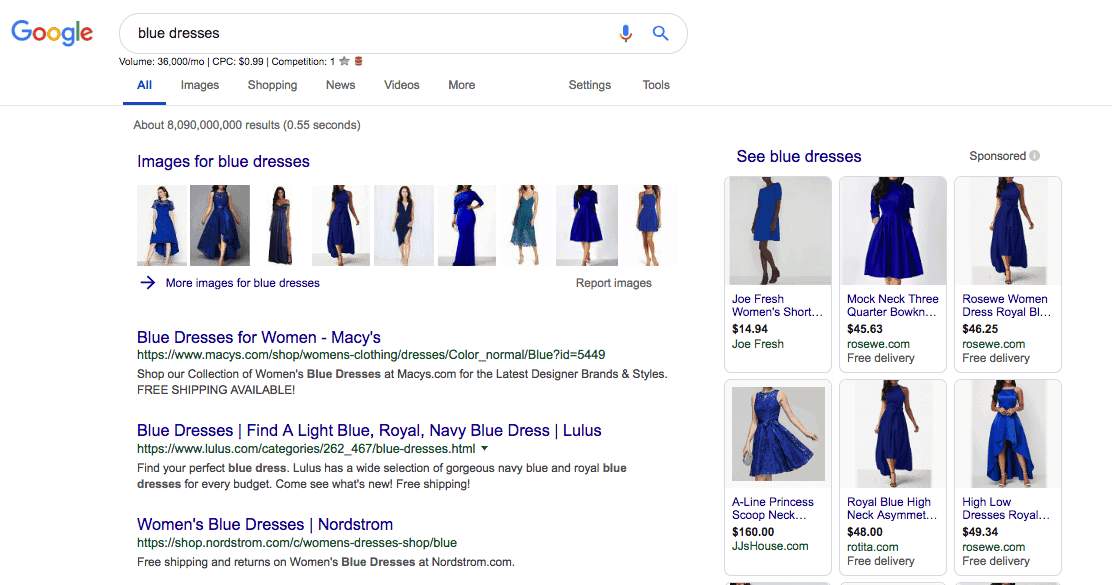
جدول المحتويات
- عرض الفيديو
- 1. التقط الصور الخاصة بك كلما أمكن ذلك
- 2. إذا لم تتمكن من التقاط صورك الخاصة ، فهناك الكثير من المصادر الممتازة. هنا مفضلاتي:
- 3. تأكد من حجم الصور بشكل صحيح
- 4. لا تنس تحسينها حتى لا تستغرق وقتًا طويلاً للتحميل على موقعك
- 5. أعد تسمية الصور بحيث يكون لها اسم ملف فريد على موقعك
- 6. اكتب ما تصوره الصورة في حقل النص البديل
- 7. أحيانًا أقوم بتضمين التعليقات وأحيانًا لا أقوم بتضمينها
- 8. تضيف إدارة الصور الوقت بالتأكيد إلى إنشاء المحتوى
- 9. يمكنك أن تطلب من خدمات الكتابة العثور على صور جيدة لك
- 10. استخدم العرض المبسط إذا كانت الصورة مهمة للمحتوى
- 11. يعد استخدام الصور من مواقع الويب الأخرى بدون إذن انتهاكًا لحقوق النشر
- 12. تحميل بدلاً من التضمين كلما أمكن ذلك
- 13. ضع زر دبوس Pinterest يحوم على صورك
- 14. تجنب اسمين أو أكثر من أسماء الملفات المتشابهة في مكتبة وسائط WordPress الخاصة بك
- 15. حدد كيف تريد ربط الصورة
- 16. تحقق من صور موقع الويب الخاص بك على الأجهزة المحمولة
- 17. يمكن أن تبدو الصور المحاذية إلى اليسار واليمين مروعة على الهاتف المحمول
- 18. تحميل الصور مباشرة في مجلدات محددة
- الخطوة 1: افتح إعدادات Chrome
- الخطوة 2: مرر لأسفل إلى "خيارات متقدمة"
- 3. الخطوة 3: حدد مجلد الملف
- 19. فوائد استخدام الصور في المحتوى
- 20. كيفية استكشاف أخطاء الصور بطيئة التحميل وإصلاحها
- الخطوة 1: قم بتنزيل صورتين من منشورك على جهاز الكمبيوتر الخاص بك.
- الخطوة الثانية: تحقق من حجم الصورة.
- الخطوة 3: قم بتشغيل الصورة من خلال مُحسِّن مثل Optimizilla أو JPEGmini.
- 21. احصل على أفضل استضافة للمواقع الغنية بالصور
بعد 4.5 سنوات من نشر مواقع الويب المتخصصة الغنية بالصور وإدارة أكثر من 80000 صورة حتى الآن ، إليك قائمة نصائح تحسين محركات البحث الخاصة بالصور.
عرض الفيديو
1. التقط صورك الخاصة كلما أمكن ذلك

أنا مستخدم صورة مخزون ضخم. أقوم بتنزيل 600 إلى 900 صورة شهريًا من مواقع الصور (Shutterstock و iStockphoto.com).
أنا أيضا أستخدم الصور المقدمة من قبل الملصقات الضيف.
ومع ذلك ، كلما كان ذلك ممكنًا ، ألتقط صوري الخاصة وأستخدمها. ليس لدي إعداد احترافي. نادرا ما أوظف محترف. أنا فقط استخدم جهاز iPhone الخاص بي.
أنا لست منشد الكمال. بالنسبة لي ، الجيد بما فيه الكفاية هو جيد بما فيه الكفاية. أعتقد أن الحصول على اللقطات التي أريدها سيوفر أفضل محتوى. إنه أيضًا محتوى فريد.
هل يساعد التقاط صورك الخاصة في تحسين محركات البحث؟
لا أعلم. لا يسعني إلا أن أعتقد أنه يفيد مُحسّنات محرّكات البحث ، خاصةً إذا كانت المواقع الأخرى تستخدمها وترتبط بك (على الرغم من أنها تفعل ذلك مع الصور المخزنة أيضًا).
أفضل جزء هو أن التقاط صورك لا يكلفك شيئًا ولا يستغرق وقتًا طويلاً.
2. إذا لم تتمكن من التقاط صورك الخاصة ، فهناك الكثير من المصادر الممتازة. هنا مفضلاتي:
- صراع الأسهم
- iStockphoto
- Pexels: صور مخزون مجانية
- أمازون: أستخدم البرنامج المساعد AMZ Images لتضمين صور منتجات أمازون.
- Instagram: تحتوي معظم منشورات IG على خيار التضمين. إنها طريقة سهلة لإضافة الصور إلى موقعك.
- Pinterest: مثل IG ، يمكنك تضمين دبابيس على موقعك.
- خذ بنفسك: لقد ناقشت هذا بالفعل تحت النقطة رقم 1.
- مواقع أخرى (بإذن): لقد طلبت استخدام آلاف الصور. لدي ترتيبات مع بعض المواقع حيث لا بأس باستخدام أي شيء طالما أنني أعطي الإسناد. المفتاح هنا هو أن أسأل أولاً وأحصل عليه كتابيًا. الآن بعد أن أقمت علاقات مع مواقع الويب ، أصبح لدي وصول مجاني إلى مئات الآلاف من الصور حرفيًا طالما أنني أقدم إسناد الارتباط. لكنني طلبت وحصلت على إذن كتابي. نعم ، أنا بالتأكيد أقوم بتقديم أذونات البريد الإلكتروني هذه بعيدًا في حال جاء أي شخص ورائي.
3. تأكد من حجم الصور بشكل صحيح
يمكنك تغيير حجم الصور بشكل فردي أو جماعي في ثوانٍ مجانًا باستخدام Bulkresizephotos.com.
الصور الملتقطة بجهاز iPhone الخاص بي بعرض 4000 بكسل. هذه طريقة ضخمة للغاية.
إذا كنت تستخدم Shutterstock أو أي موقع صور مخزون آخر ، فتأكد من تنزيل الحجم الصحيح.
ما هو حجم الصور التي يمكنني تغيير حجمها؟
في أي مكان يتراوح عرضه من 800 بكسل إلى 1300 بكسل. أصبح أكبر للصور التي تحتوي على Lightbox. بهذه الطريقة تكون الصورة كبيرة في العرض المبسط. بخلاف ذلك ، أذهب بعرض 800 بكسل إلى 1000 بكسل.
4. لا تنس تحسينها حتى لا تستغرق وقتًا طويلاً للتحميل على موقعك
لا يلزم أن تكون معظم الصور التي تحصل عليها شديدة الوضوح. يمكنك تقليل حجم الملف بسرعة مجانًا باستخدام Optimizilla.com. اشتريت أيضًا ترخيصًا لـ JPEGmini. أستخدم Optimizilla.com لملفات .png و JPEGmini لملفات jpeg.
اعتبارًا من 16 يوليو 2019 ، قمت بالتسجيل في ShortPixel وقمت بتحسين جميع الصور الموجودة بالإضافة إلى الصور الجديدة. لقد دفعت مقابل بعض الصفحات المجمعة للقيام بكل شيء والاشتراك في مجلة شهرية لتحسين الصور المضافة حديثًا. على الرغم من أنني قمت بتحسين معظم الصور في الماضي باستخدام أدوات تحسين أخرى ، إلا أن ShortPixel تحلق خصمًا إضافيًا بنسبة 30 ٪ على معظم الصور (في المتوسط) والتي ستكون مساعدة كبيرة في السرعة. الأهم من ذلك ، أن ShortPixel لديه خيار تحويل الصور إلى تنسيق WebP الذي يفضله Google كما أفهمه.
لمعلوماتك ، يجب تحسين الصور والرسومات من مواقع الصور المخزنة. إنها ملفات ضخمة عند تنزيلها. باستخدام الأداتين المذكورتين أعلاه ، أحلق 50٪ إلى 80٪ من الحجم مما يعني تحميل الصور وموقعي بشكل أسرع.
اكتشف المزيد من أدوات تحسين الصور والبرامج والمكونات الإضافية هنا.
5. أعد تسمية الصور بحيث يكون لها اسم ملف فريد على موقعك
من الممارسات الجيدة الأخرى إعادة تسمية ملفات الصور الخاصة بك. عادةً ما أكتب عبارة موجزة من بضع كلمات وأضيف التاريخ.
مثال: نهر-التدفق السريع-فانكوفر-dec-20-18.jpg
يجادل بعض مُحسنات محركات البحث بأن هذا يساعد في تحسين محركات البحث للصور. لا أعرف على وجه اليقين ما إذا كان الأمر كذلك ، لكن لا يمكن أن يؤذي. أفعل ذلك أكثر حتى يكون اسم الملف منطقيًا. لا أريد اسم موقع صور الأسهم في الملف. عند التنزيل من Shutterstock ، يكون "shutterstock" في اسم الملف.
6. اكتب ما تصوره الصورة في حقل النص البديل
أستغرق دائمًا بضع ثوانٍ تقريبًا لكتابة وصف موجز أو أحيانًا تفصيليًا للصورة في حقل النص البديل.
يقول مُحسنات محركات البحث إن هذا مهم جدًا لتحسين محركات البحث للصور. أحصل على قدر كبير من الزيارات من تحسين محركات البحث على الصور وقمت بذلك ، لذلك أعتقد أن هناك شيئًا ما.
هذا ما أتحدث عنه.
في محرر WP الخاص بك ، انقر فوق الصورة. انقر فوق رمز القلم الرصاص. ستحصل بعد ذلك على هذه الشاشة:
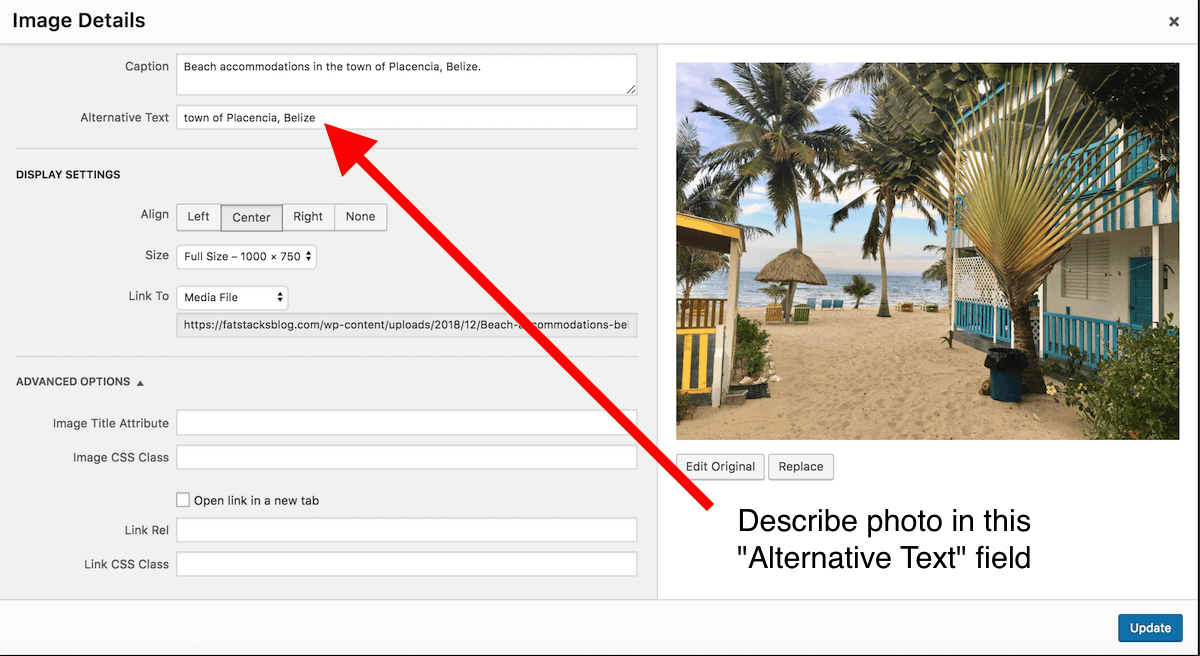
لمعلوماتك ، مثال النص البديل أعلاه ضعيف جدًا ، لكن بعد ذلك لا أحاول تصنيف تلك الصورة. هذه ليست مدونة سفر. إذا كانت هذه مدونة سفر وكانت لدي تلك الصورة على الموقع ، فسأكتب شيئًا مثل: صورة للشاطئ الرملي ونزل صغير في مدينة بلاسينسيا ، بليز
7. أحيانًا أقوم بتضمين التعليقات وأحيانًا لا أقوم بتضمينها
أقوم بإضافة التعليقات فقط عندما يكون ذلك ضروريًا لشرح الصورة. في أوقات أخرى ، سأقوم بوصف أطول أسفل الصورة. لست متأكدا ما هو الأفضل.
ما أعرفه هو أنه إذا كان لديك موقع غني بالصور ، فإن وصف صورك في تعليق أو أسفل الصورة يساعد في تحسين محركات البحث. لقد اختبرت هذا على نطاق واسع ولاحظت فرقًا كبيرًا.
كيف تضيف شرحا؟
انه سهل. عندما تكون الصورة في منشورك ، انقر عليها ، ثم انقر على قلم التعديل وقم بما يلي:
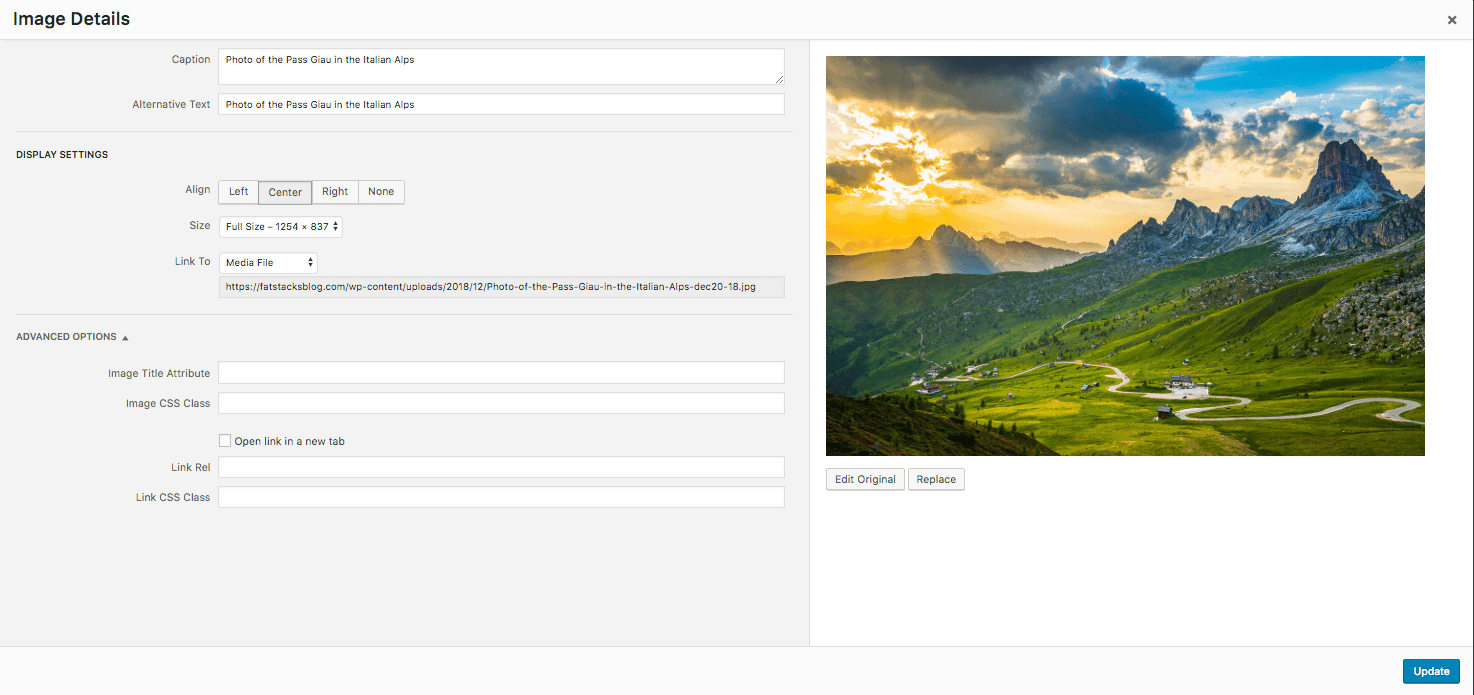
8. تضيف إدارة الصور الوقت بالتأكيد إلى إنشاء المحتوى
كما يمكنك أن تقول حتى الآن ، هناك الكثير من الخطوات الإضافية عند التعامل مع الصور. إذا كان لديك منشور يحتوي على 25 صورة ، فإن إدارة هذه الصور تضيف الكثير من العمل الشاق الذي يستغرق وقتًا طويلاً. لقد أمضيت ساعات في التعامل مع الصور لمنشور. إنها ليست الأكثر متعة ، لكنها تستحق القيام بها من أجل حركة المرور.
إذا كنت تنشر منشورًا غنيًا بالصور ، فتأكد من تخصيص وقت مخصص لإدارة الصور.
9. يمكنك أن تطلب من خدمات الكتابة العثور على صور جيدة لك
ستجد لك بعض خدمات الكتابة صورة واحدة أو بضع صور لمقالاتك. إذا كنت بحاجة إلى تحديد مصادر الصور ، فتأكد من السؤال أولاً عما إذا كانوا سيفعلون ذلك مقابل السعر المعروض.
غالبًا ما سيحصل المحترفون المستقلون على جميع الصور التي تحتاجها ، ولكن من المحتمل أن تدفع لهم مبلغًا إضافيًا مقابل إدارة الصور ما لم يتم تضمينها في السعر المعروض.
بالنسبة إلى إحدى خدمات الكتابة التي أستخدمها ، منحتهم إمكانية الوصول إلى حسابات صور الأسهم الخاصة بي حتى يتمكنوا من العثور على الصور وتحسينها. هذا يوفر الكثير من الوقت بالنسبة لي ، لكنني أدفع مقابل هذا العمل الإضافي. في الواقع ، أريد أن أدفع مقابل ذلك لأنني أعلم أنه يستغرق وقتًا طويلاً جدًا ولا أريدهم أن يبخلوا بالكتابة بسبب العمل الإضافي.

10. استخدم العرض المبسط إذا كانت الصورة مهمة للمحتوى
إذا كانت الصور مركزية في الموضوع (أي معرض صور لفساتين زرقاء) ، فاستخدم صندوقًا خفيفًا وحمِّل صورًا بحجم 1200 بكسل. بهذه الطريقة يمكن للزوار النقر فوق الصورة وسوف تتوسع.
إذا لم يكن لديك عرض مبسط واخترت رابط ملف "الوسائط" ، فسيتم توجيه الزوار إلى عنوان URL للصورة. هذا ليس فظيعًا ولكن بعد ذلك يتعين عليهم النقر أو النقر فوق "رجوع" للوصول إلى مقالتك.
باستخدام Lightbox ، يمكن للزوار إغلاق Lightbox بسهولة والعودة إلى مقالتك.
انقر فوق الصور أعلاه وسترى مثالاً على العرض المبسط.
في هذا الموقع ، أستخدم خيار العرض المبسط المدمج مع السمة (تحتوي سمات MyThemeShop على خيار Lightbox مدمج). توفر العديد من السمات خيار العرض المبسط للصور.
إذا لم يكن الموضوع الخاص بك ، فتحقق من Foobox. أستخدم Foobox في موقعين متخصصين للصور لأنه يوفر ميزتين رائعتين جدًا:
- إنشاء عنوان URL قابل للربط: عندما تفتح الصورة في صندوق مبسط ، فإنها تفعل ذلك على عنوان URL مخصص ، وهو أمر رائع لمواقع الويب الأخرى للارتباط بها وللزوار لوضع إشارة مرجعية عليها.
- يقدم أزرار مشاركة الوسائط الاجتماعية في الصندوق المبسط: يمكنك اختيار الحصول على أزرار مشاركة الوسائط الاجتماعية لتظهر في الصندوق المبسط. أنا فقط أعرض زر Pinterest ، لكنه يساعد في الحصول على مزيد من الإجراءات المثبتة.
لمعلوماتك ، نظرًا لأن الصور ليست مهمة جدًا على موقع fatstacksblog.com ، فأنا فقط أستخدم Lightbox المدمج في السمة.
هام: تذكر أنك تحتاج إلى إنشاء ارتباط للصورة بملف "الوسائط" (انظر لقطة الشاشة أعلاه تحت رقم 6 أعلاه - انظر حيث تقول "رابط إلى" ، ثم حدد "ملف الوسائط").
11. يعد استخدام الصور من مواقع الويب الأخرى بدون إذن انتهاكًا لحقوق النشر
يعد استخدام صورة من موقع ويب آخر وتوفير مصدر ارتباط بدون إذن انتهاكًا لحقوق الطبع والنشر.
بصفتي ناشرًا للعديد من الصور التي أحصل على تراخيص لها أو آخذها لنفسي ، أحب ذلك عندما تلتقط مواقع الويب الأخرى صوري وتعطيني رابطًا. أنا لا أطاردهم. الارتباط رائع.
لكن ليس كل المصورين والمدونين والمواقع يرونها كما أفعل.
يستأجر العديد من محامي حقوق الطبع والنشر الذين يستخدمون برامج للبحث عن الصور التي يتم استخدامها دون إذن. يمكنهم إرسال مطالبات بالرسوم وتهددهم بالتقاضي ، ويقومون بذلك بالفعل إذا لم تدفع.
يعد التضمين من Instagram و Pinterest أمرًا جيدًا لأن أصحاب الحسابات يمكنهم التحكم في الصورة من حساباتهم. إذا كانوا يريدون إزالة صورة ، فيمكنهم بعد ذلك أن تختفي من التضمين. على الرغم من ذلك ، إذا قام شخص ما بنزع صورة ووضعها على حساب Pinterest / IG الخاص به وقمت بتضمين ذلك ، فقد تكون قد انتهكت حقوق الطبع والنشر. الشيء هو أنك لن تعرف أبدًا أنك تنتهك حقوق الطبع والنشر.
12. تحميل بدلاً من التضمين كلما أمكن ذلك
لقد اختبرت هذا على نطاق واسع مع 700 وظيفة.
بشكل عام ، لقد لاحظت أن المقالات مرتبة بشكل أفضل في SERPs عندما يتم تحميل الصور في المنشور ولديها حقل نص بديل مكتوب جيدًا جنبًا إلى جنب مع وصف قوي أسفل الصورة (أو التسمية التوضيحية).
لقد قمت بنشر الكثير من المحتوى الذي هو مجرد صور مضمنة أو مواضع رموز قصيرة عبر المكونات الإضافية لمعرض الصور وهذه المقالات ليست مرتبة أيضًا.
نعم ، البعض يحتل مرتبة جيدة ، لكني أتحدث بشكل عام.
المفتاح ، بقدر ما أستطيع أن أقول هو تضمين نص داعم / وصفي جيد. إذا كانت خيارات الصور الوحيدة لديك هي تضمين IG أو Pinterest ، فلا بأس بذلك ، فقط أضف الأوصاف التفصيلية الخاصة بك أسفل التضمين. أوصي بشدة أيضًا بدمج بعض الصور التي تم تحميلها في نفس المنشور. أجد أنه عندما أقوم بإضافة بعض الصور الخاصة بي في منشور بين العديد من منشورات IG المضمنة ، فإن المحتوى يحتل مرتبة أفضل.
ملاحظة ، أنا لا أقول أن المقالات التي تحتوي على منشورات IG أو Pins أو Twitter لن يتم تصنيفها. أنا أقول إضافة بعض عمليات الكتابة / التعليقات الجيدة وبعض الصور الخاصة بك في هذا المزيج. سيعطيك ذلك فرصة أفضل بكثير في ترتيب المحتوى.
13. ضع زر دبوس Pinterest يحوم على صورك
من السهل جدًا الحصول على حركة مرور Pinterest عندما يعلق الزوار صورك.
لهذا السبب أضع زر تثبيت على جميع الصور.
يمكنني استخدام المكوّن الإضافي jQuery Pin It للصور. إنه مجاني مع خيار ممتاز. النسخة المجانية تعمل بشكل جيد
لمعلوماتك ، لا أزعج هذا المكون الإضافي على موقع fatstacksblog.com لأن هذا ليس بالضبط نوع موقع Pinterest المحبوب.
14. تجنب اسمين أو أكثر من أسماء الملفات المتشابهة في مكتبة وسائط WordPress الخاصة بك
من المهم تجنب وجود اسمين أو أكثر من أسماء ملفات الصور متماثلين في مكتبة وسائط WordPress الخاصة بك. ما يمكن أن يحدث هو أن مشاركاتك قد تعرض صورة خاطئة لأن أسماء الملفات متطابقة. تعلمت هذا على الطريقة الصعبة.
حل سهل لذلك هو إضافة التاريخ في نهاية أسماء الملفات.
15. حدد كيف تريد ربط الصورة
يمكنك الحصول على رابط الصورة إلى أي شيء ، إلى عنوان URL من اختيارك أو إلى ملف الوسائط. غالبًا ما أختار ملف "Media" لأنه باستخدام المكون الإضافي lightbox ، ستتوسع الصورة إلى lightbox. خيار التسويق بالعمولة الفعال هو ربط الصورة برابط تابع إلى تاجر. أنا أفعل هذا أيضًا.
هذا ما أتحدث عنه:
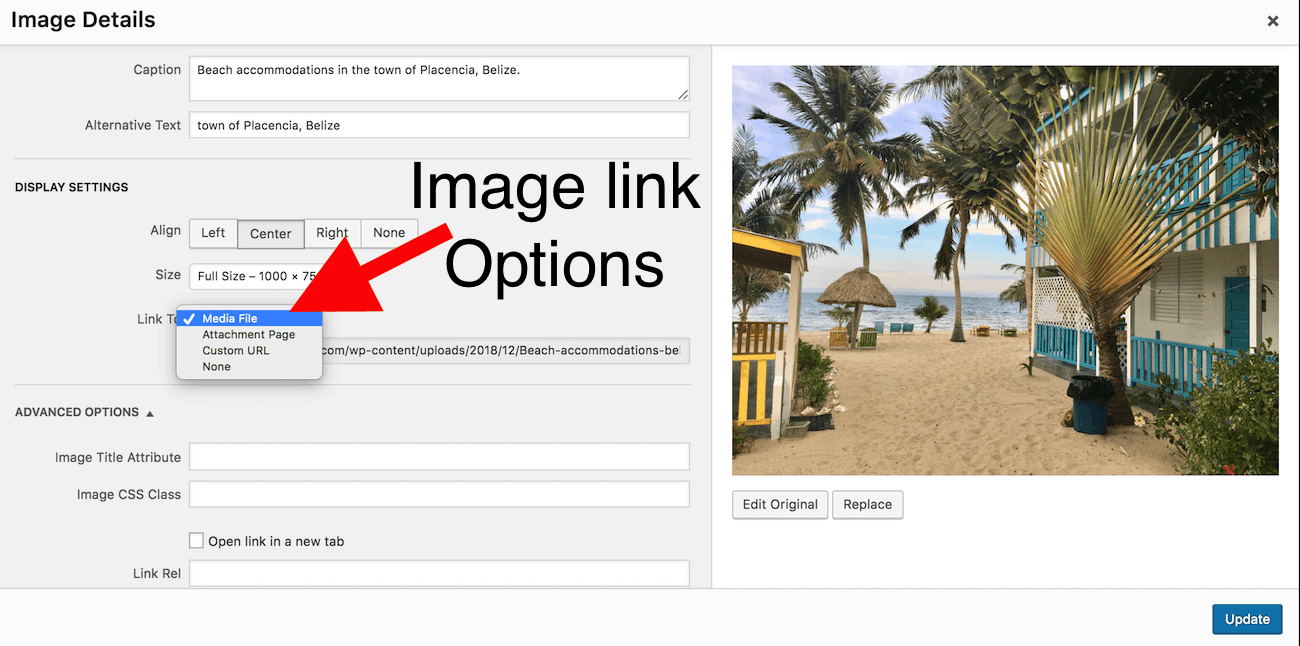
16. تحقق من صور موقع الويب الخاص بك على الأجهزة المحمولة
نظرًا لأن معظم المدونين يعملون على كمبيوتر محمول أو سطح مكتب ، فإننا غالبًا ما ننسى التحقق من موقعنا على الأجهزة المحمولة (الهواتف الذكية والأجهزة اللوحية).
إنها ممارسة جيدة للتحقق من كل شيء على الهاتف المحمول ، بما في ذلك كيف تبدو صورك. اضغط على الصور لترى ما سيحدث. تحقق من كيفية عرض التسميات التوضيحية (إذا كنت تستخدم التسميات التوضيحية). لاحظ المدة التي يستغرقها التحميل.
النقطة المهمة هي عدم افتراض ما إذا كانت صورك تبدو جيدة على سطح المكتب أنها تبدو جيدة على الهاتف المحمول.
17. يمكن أن تبدو الصور المحاذية إلى اليسار واليمين مروعة على الهاتف المحمول
في حين أن الصور المحاذية لليسار واليمين مع التفاف النص حولها يمكن أن تبدو رائعة على أجهزة كمبيوتر سطح المكتب ، فقد تكون كارثة على الهاتف المحمول.
ما يمكن أن يحدث هو أن ينتهي بك الأمر مع جزء من النص على الجانب الأيسر أو الأيمن من الصورة. إنه يجعل تجربة المستخدم رديئة.
علاوة على ذلك ، إذا كنت تستخدم الإعلانات الصورية ، فيمكن أن ينتهي بك الأمر إلى الظهور بشكل سيء أعلى أو أسفل الصور.
ممارستي هي استخدام صور المركز في المحتوى بدون التفاف النص. بهذه الطريقة أعرف أنها ستبدو جيدة على الهاتف المحمول وأي إعلانات أقوم بتعيينها للظهور فوق الصور أو أسفلها لن تبدو سيئة.
18. تحميل الصور مباشرة في مجلدات محددة
شاشة سطح مكتب الكمبيوتر المحمول الخاص بي عبارة عن فوضى مزدحمة لمجلدات الملفات والملفات.
عندما أقوم بتنزيل صورة في Shutterstock و iStockphoto ، يكون من الأسهل بكثير ضبط إعدادات Chrome بحيث يتم تنزيل الصور في مجلد محدد. بمجرد وصولي إلى المجلد ، يمكنني ضبط الأحجام بسرعة إذا لزم الأمر وتحسينها بشكل مجمّع. يمكنني أيضًا إعادة تسميتها بشكل مجمّع أو واحدًا تلو الآخر.
إليك كيفية اختيار مجلد معين لتنزيل الصور باستخدام Chrome:
الخطوة 1: افتح إعدادات Chrome
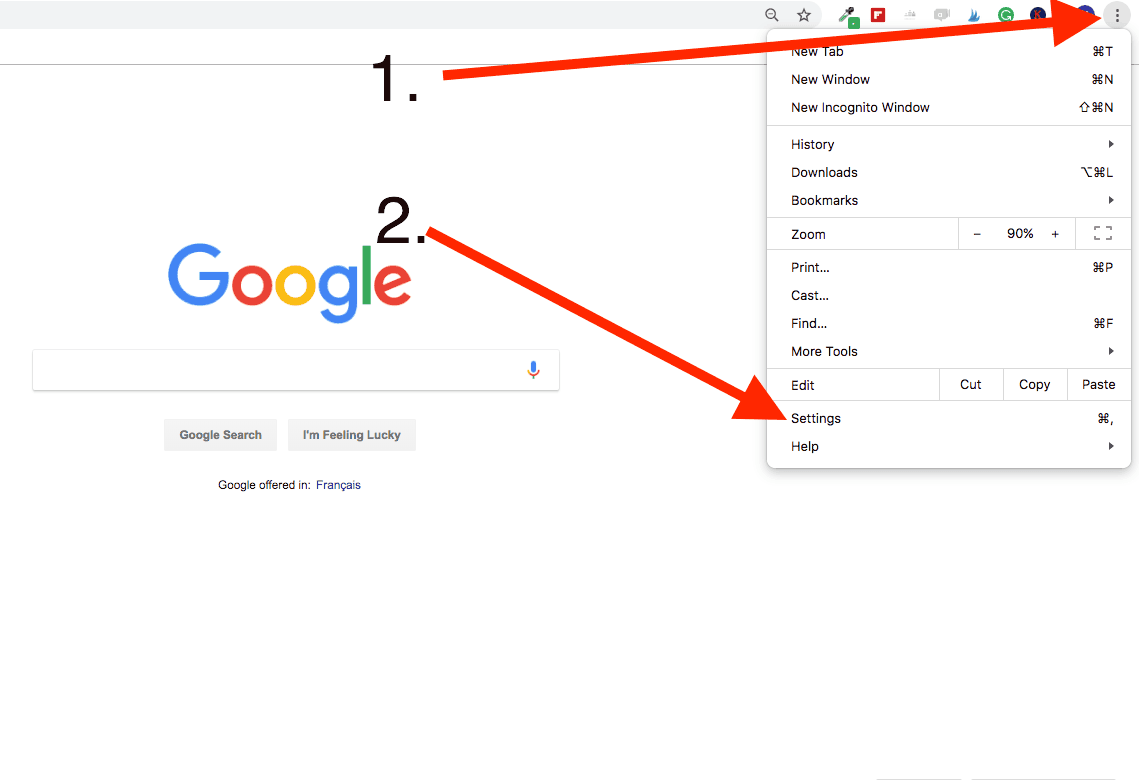
الخطوة 2: مرر لأسفل إلى "خيارات متقدمة"
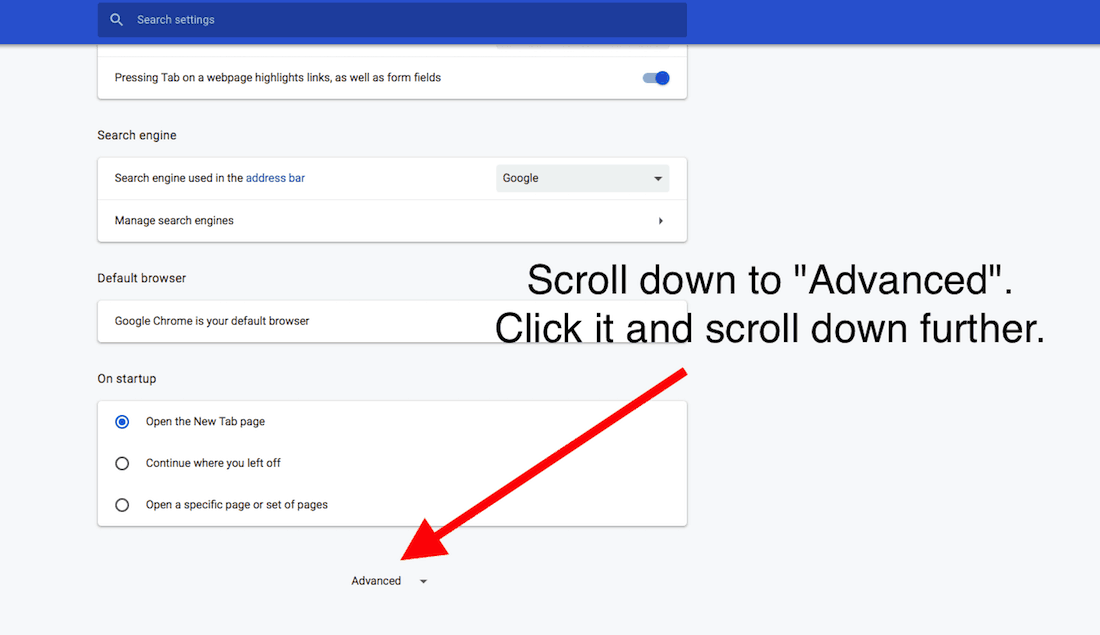
3. الخطوة 3: حدد مجلد الملف 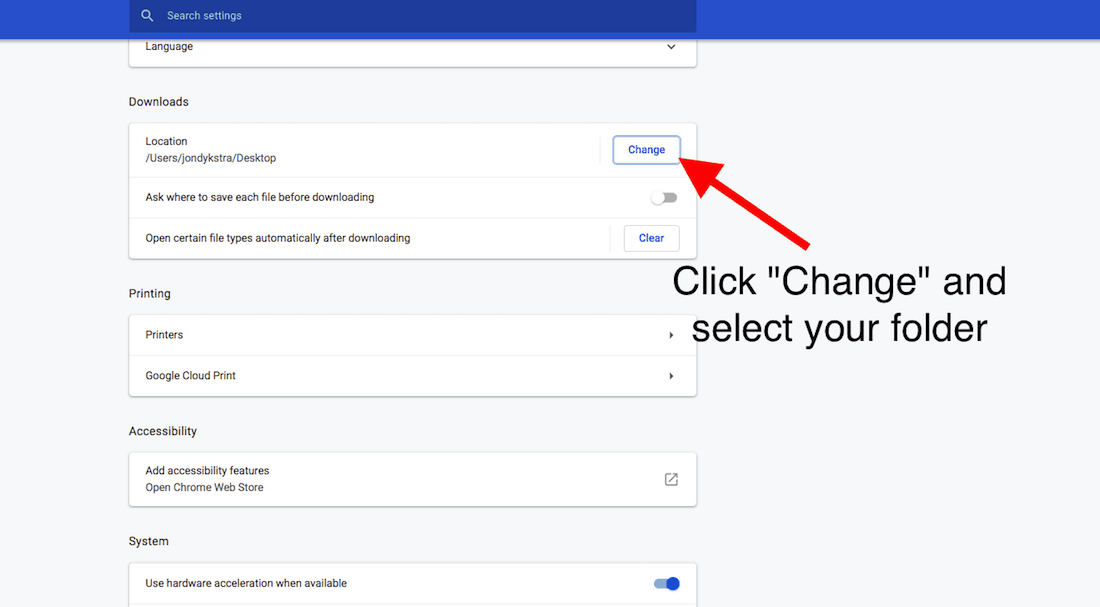
19. فوائد استخدام الصور في المحتوى
حتى إذا كان موقع الويب الخاص بك لا يركز على الصور ، فإن إضافة الصور يمكن أن يكون لها العديد من الفوائد مثل:
أ. تشغل الصور مساحة كبيرة على الشاشة ، لذا ينتهي الأمر بالزوار بالبقاء على موقعك لفترة أطول قليلاً.
يمكن أن يؤدي هذا إلى زيادة عائدات الإعلانات من الإعلانات الثابتة. يخبرني مندوب إعلانات الفيديو الخاص بي أن التكلفة لكل ألف ظهور لإعلان الفيديو الخاص بي مرتفعة جدًا جزئيًا لأن معارض الصور الخاصة بي طويلة جدًا ، لذا يظل الفيديو الثابت في الشاشة لفترة طويلة مما يزيد التكلفة لكل ألف ظهور.
ب. يمكن للصور المختارة جيدًا تحسين المحتوى بشكل جيد للغاية.
النظر في هذا المنصب. على الرغم من عدم وجود الكثير من الصور ، أعتقد أن القليل منها مفيد في شرح بعض جوانب تحسين محركات البحث للصور.
أضع الكثير من الصور في كل المحتوى تقريبًا ، حتى المحتوى المستند إلى النص على مواقعي الأخرى. على سبيل المثال ، عندما يتم ذكر اسم أحد المشاهير ، أقوم بإضافة صورة له. ربما أذهب إلى الخارج قليلاً ، لكنني كنت أستخدم الصور كمحتوى أساسي لفترة طويلة لا أستطيع مساعدة نفسي. ربما يكون هذا أحد أسباب عدم استخدامي لكل هذه الصور العديدة على هذا الموقع - أنا أستمتع حقًا بالكتابة فقط ولا أضطر للتعامل مع الكثير من الصور.
ج. توفر الصور فرصًا رائعة لوضع الإعلانات
أحب برمجة الإعلانات باستخدام برنامج Advanced Ads لعرض الإعلانات أعلى أو أسفل الصور. إنه فعال للغاية. يمكنك أيضًا استخدام ملابس مثل GumGum أو Media.net لجعل الإعلانات تحوم فوق الصور.
20. كيفية استكشاف أخطاء الصور بطيئة التحميل وإصلاحها
إذا نشرت منشورًا ولاحظت أن تحميل الصور يستغرق وقتًا طويلاً ، فإليك بعض الأشياء التي يمكنك القيام بها لتشخيص المشكلة ثم إصلاحها.
الخطوة 1: قم بتنزيل صورتين من منشورك على جهاز الكمبيوتر الخاص بك.
يمكنك القيام بذلك عن طريق تحريك المؤشر فوق الصورة ، والنقر بزر الماوس الأيمن واختيار "حفظ باسم". إذا كنت تستخدم جهاز Mac ، فيمكنك سحب الصورة إلى سطح المكتب (ميزة رائعة جدًا أستخدمها عشرات المرات يوميًا).
الخطوة الثانية: تحقق من حجم الصورة.
أفتحه في Mac ، وانتقل إلى الأدوات ثم حدد "ضبط الحجم". على جهاز الكمبيوتر ، أعتقد أنه يمكنك تحديد الصورة وستظهر بيانات الأبعاد / حجم الملف في الجزء السفلي من شاشة المجلد. إذا كانت الصورة بعرض 3000 بكسل أو شيء مجنون ، فهذه هي مشكلتك. إذا كانت الصورة ضخمة ، فقم بتغيير حجمها مباشرة على جهاز الكمبيوتر الخاص بك أو على موقع Bulkresizephotos.com.
الخطوة 3: قم بتشغيل الصورة من خلال مُحسِّن مثل Optimizilla أو JPEGmini.
ربما نسيت القيام بذلك قبل تحميله على موقع الويب الخاص بك.
إذا لم يكن هناك ما يشير إلى وجود مشكلة من الخطوات المذكورة أعلاه ، فاسأل استضافتك عن المشكلة وما الذي يمكن فعله ، خاصة إذا كانت مشكلة على مستوى الموقع.
منذ أن قمت بالتبديل إلى استضافة Kinsta ، يتم تحميل صوري بشكل أسرع على مواقعي.
21. احصل على أفضل استضافة للمواقع الغنية بالصور
ما هو أفضل موقع استضافة للمواقع الغنية بالصور؟
هذا لا يفكر. إنها كينستا.
عندما قمت بنقل مواقعي إلى Kinsta ، قاموا ببعض التحسين بالنسبة لي بالإضافة إلى الإعداد على Cloudflare. بمجرد الانتهاء من ذلك ، لم يتم تحميل صوري ومقالاتي بهذه السرعة. قبل Kinsta ، استخدمت WPengine و Synthesis و Siteground و Bluehost. Kinsta يتفوق عليهم جميعًا بالنسبة لي.
